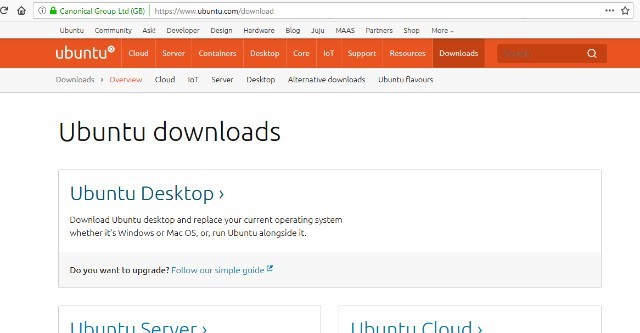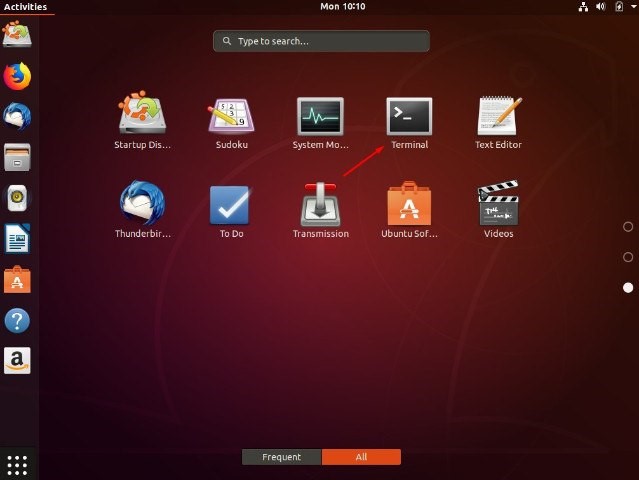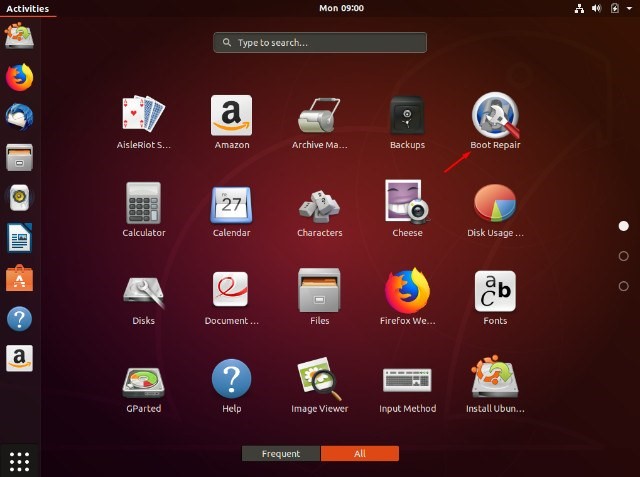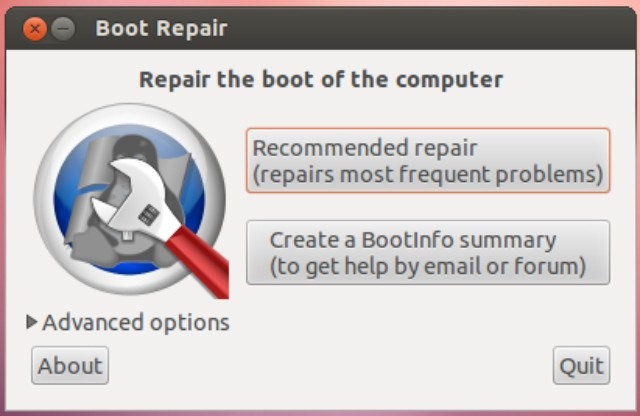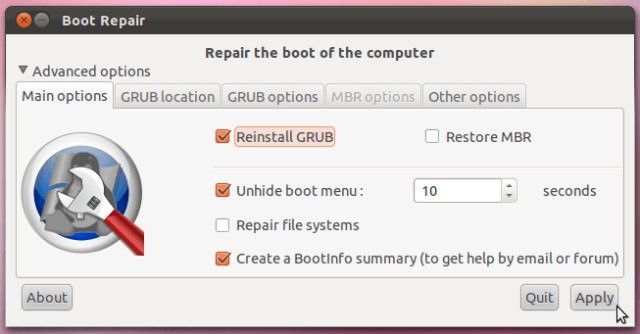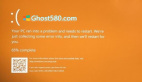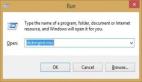如何從Ubuntu修復Windows MBR?
譯文【51CTO.com快譯】如果你嘗試過雙引導裝有Linux的Windows系統,很可能遇到了不受歡迎的幾處變化。在這個環境中安裝Linux時,GRUB引導加載程序將覆蓋主引導記錄(MBR)中的Windows引導加載程序。
反過來也是如此:如果你先安裝Linux,然后決定安裝Windows,Windows引導加載程序會覆蓋GRUB,你會發現無法引導進入到Linux桌面。也許你認定Linux不適合自己,想完全刪除它,只留下Windows。
這里任何一種場景對新用戶來說可能都有問題,不過幸好,只要有一點耐心和關心,還是有辦法恢復引導加載程序,并在此過程中修復MBR。
注意:會影響許多用戶的另一個場景是,Windows 10周年更新版似乎會覆蓋引導加載程序,這是必然的結果。
要求
***步是下載并創建Linux Live CD或USB。Ubuntu是迄今最簡單、最易于使用的發行版,不過大多數Linux發行版都適用于此。使用另一臺計算機,瀏覽到Ubuntu網站,下載適合你架構的版本。如果有疑問,請下載32位版本,因為該版本可在任何計算機上啟動。
圖1
參照本指南,在Windows上創建Linux Live USB(https://www.maketecheasier.com/create-usb-linux-distro-in-windows/)。
引導進入到Ubuntu live USB
Live介質創建完畢后,下一步是通過BIOS引導計算機進入到Ubuntu,然后從菜單中選擇“試用Ubuntu而不安裝”。如果此操作失敗,確保在BIOS中禁用“安全啟動”,否則系統將永遠無法引導進入到GRUB加載程序以允許選擇Linux。
一旦桌面啟動,你需要打開可在“應用程序”菜單中找到的終端。
圖2
注意:小心,此時你在直接處理硬盤,在進行任何更改之前完整閱讀本指南,否則你的整個系統可能變得不穩定或損壞。
修復MBR的最簡單方法無疑是使用一個名為“boot-repair”的小實用工具,而不是直接在終端中搗鼓。
***種方法:引導修復實用工具
首先你需要添加代碼倉庫。輸入:
sudo add-apt-repository ppa:yannubuntu/boot-repair
sudo apt update
sudo apt install boot-loader
一旦安裝完畢,找到 “應用程序”菜單中的應用程序,點擊啟動。
圖3
一旦該工具啟動,選擇修復類型。對于大多數人來說,應該是“建議修復”。
圖4
該工具完成后,你應該能夠引導系統,從GRUB菜單中選擇Windows或Linux。如果你需要更復雜的引導修復,運行該工具還可以讓你更改或了解上述的其他一些選項。點擊“恢復MBR”將讓你可以使用MBR選項卡。
圖5
如果你卡殼了,Ubuntu在官網上有一個指南(https://help.ubuntu.com/community/Boot-Repair)。
第二種方法:Syslinux
這稍微高級一點,要求你使用終端。如果你沒有把握,那么堅持使用***種方法。
像以前那樣打開終端,輸入:
- sudo apt-get install syslinux
完成后,輸入以下內容,記住根據需要更改驅動器名稱“sda”:
- sudo dd if=/usr/lib/syslinux/mbr.bin of=/dev/sda
或者,你可以輸入以下內容來恢復MBR:
- sudo apt-get install mbr
- sudo install-mbr -i n -p D -t 0 /dev/sda
第三種方法:LILO
引導進入到Live CD或USB,在終端中輸入:
- sudo apt-get install lilo
- sudo lilo -M /dev/sda mbr
其中,“/dev/sda”是驅動器名稱。這應該可以修復你的MBR。
結語
如果你雙引導Windows和Linux,很容易覆蓋MBR。上述步驟應該可以幫助你恢復MBR。但愿你現在有了一個可順暢引導的Windows系統。
原文標題:How to Fix Windows MBR from Ubuntu,作者:Matthew Muller
【51CTO譯稿,合作站點轉載請注明原文譯者和出處為51CTO.com】